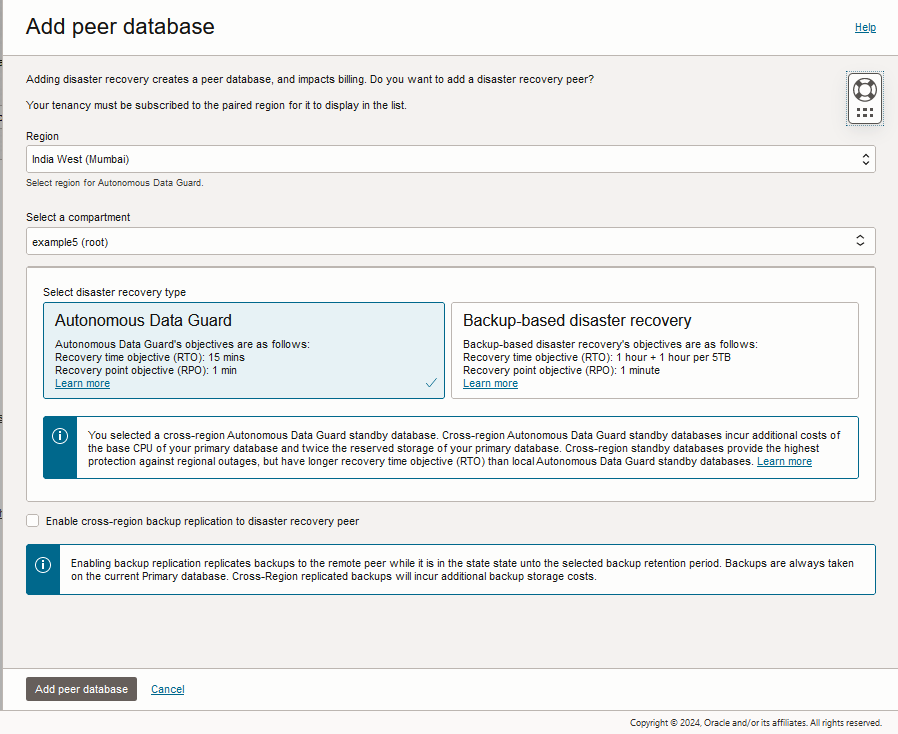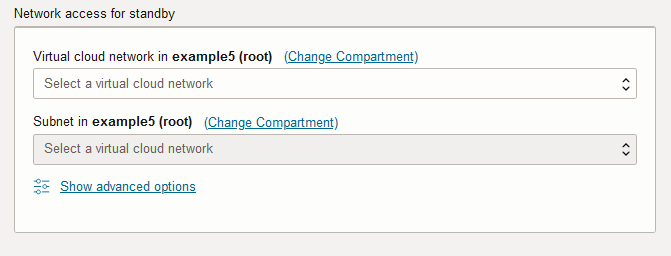クロスリージョン・スタンバイ・データベースの追加
Autonomous AI Databaseが使用可能な場合(ライフサイクル状態が「使用可能」と表示されている場合)、クロスリージョン・スタンバイでAutonomous Data Guardを有効にできます。
スタンバイ・データベースを追加するには、使用可能な十分なリソースが必要です。Autonomous Data Guardスタンバイ・データベースの追加は、スタンバイ・データベースを追加してもCPUおよびストレージのテナンシまたはコンパートメントの制限を超えない場合にのみ成功します。
必要に応じて、次の前提条件ステップを実行します:
-
「クラウド」の横にある
 をクリックして、Oracle Cloud Infrastructure Consoleを開きます。
をクリックして、Oracle Cloud Infrastructure Consoleを開きます。
-
Oracle Cloud Infrastructureの左側のナビゲーション・メニューから、「Oracle Database」をクリックし、「Autonomous AI Database」をクリックします。
-
「自律型AIデータベース」ページで、「表示名」列の下のリンクから自律型AIデータベースを選択します。
クロスリージョンAutonomous Data Guardスタンバイを追加するには:
プロビジョニングが完了すると、Oracle Cloud Infrastructure Consoleの「Autonomous AI Database」詳細ページで、「ディザスタ・リカバリ」領域に次が表示されます:
-
「ロール」に「プライマリ」が表示されます
-
「ローカル」フィールドに、「バックアップベース」または「Autonomous Data Guard」が表示されます。
ローカル・フィールドには
 メニューもあります。ローカル・スタンバイがバックアップベースの場合、「アクション」メニューに「Autonomous Data Guardへのアップグレード」および「スイッチオーバー」のオプションが表示されます。
メニューもあります。ローカル・スタンバイがバックアップベースの場合、「アクション」メニューに「Autonomous Data Guardへのアップグレード」および「スイッチオーバー」のオプションが表示されます。
-
「リージョン間」フィールドに、次の情報が表示されます:
-
単一のクロスリージョン・スタンバイ・データベースがある場合、Autonomous Data Guard。
-
xピア: 複数のリージョン間ディザスタ・リカバリ・ピアがある場合(xはリージョン間ピアの数)。
-
クロス・リージョン・スタンバイを追加した場合、リモート・リージョンに作成されるスタンバイ・データベースの表示名はプライマリ・データベースと同じになり、_regionという拡張子が付きますregionは、IADやBOMなどのリージョン名です。
「ディザスタ・リカバリ」タブで、ピアの「Autonomous AI Database」列にスタンバイ・データベース名が表示され、リンクが提供されます。リンクをクリックして、リモート・スタンバイ・データベースのOracle Cloud Infrastructure Consoleに移動します。
クロスリージョン・スタンバイ・データベースの追加に関するノート:
-
自律型AIデータベースにより、「クロスリージョン・ディザスタ・リカバリの有効化」作業リクエストが生成されます。リクエストを表示するには、Autonomous AI Databaseの詳細ページで「作業リクエスト」タブを選択します。
-
クロスリージョン(リモート)スタンバイ・データベースを追加すると、プライマリ・データベースのウォレットと接続文字列にはプライマリ・データベースのホスト名のみが含まれ、リモート・データベースのウォレットと接続文字列にはリモート・データベースのホスト名のみが含まれます。これは、インスタンス・ウォレットとリージョン・ウォレットの両方に適用されます。
詳細は、リージョン間のディザスタ・リカバリ接続文字列およびウォレットを参照してください。
-
「ディザスタ・リカバリ・ピアへのリージョン間バックアップ・レプリケーションの有効化」トグルをオンにすると、バックアップのサイズに応じて、バックアップをリモート・リージョンにレプリケートするのに数分から数時間かかる場合があります。バックアップのレプリケート後、ピアのAutonomous AI Databaseの詳細ページで、「バックアップ」タブにレプリケートされたバックアップのリストが表示されます。
-
スタンバイ・データベースの追加中に、ライフサイクル状態バッジに「更新中」と表示されます。プライマリ・データベースの更新中は、次のアクションが無効になります。
-
リソースの移動。インスタンスの移行の詳細は、別のコンパートメントへのAutonomous AI Databaseの移動を参照してください。
-
停止。インスタンスの停止については、Autonomous AI Databaseの停止を参照してください。
-
再起動。インスタンスの再起動については、Autonomous AI Databaseの再起動を参照してください。
-
復元。リストアについては、Autonomous AI Databaseのリストアおよびリカバリを参照してください。
-
クロスリージョン・ディザスタ・リカバリ・ピアを追加します。プライマリ・データベースで更新が完了するまで待機してから、リージョン間のピアを追加する必要があります。
-
-
See Cross-Region Autonomous Data Guard Notes and Notes for Customer-Managed Keys in OCI Vault with Autonomous Data Guard for information on using customer-managed keys and for additional notes for using Autonomous Data Guard with a cross-region standby.